圣诞将至,想用excel绘制一棵圣诞树来增添节日气氛吗?php小编子墨为你带来详细的excel画圣诞树教程。本教程将逐步指导你如何使用单元格和填充技术构建一棵逼真的圣诞树。通过简单易懂的步骤,即使是excel新手也能轻松学会,快来学习,用你的excel圣诞树点亮这个节日!
1、新建一个空白的电子表格文档——点击视图——去掉勾选网格,这样就变成空白的区域。
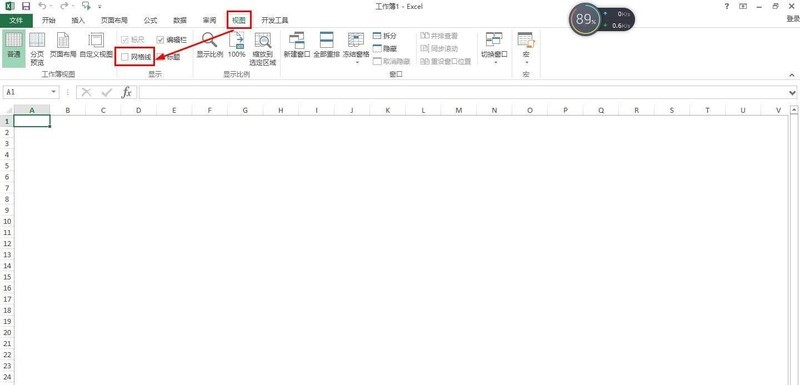
2、在菜单上点击插入——形状——选择曲线——在空白区域描绘圣诞树的外轮廓。

3、接着点击格式——形状填充——给圣诞树填充为绿色。

4、再点击插入——形状,选择圆柱形——然后在格式的形状填充那里选择金色填充。

5、右击圆柱形——置于底层——置于底层,移动调整圆柱形的位置。

6、最后在插入形状那里选择星星画在圣诞树上并填充成黄色,也画一些圆形在树上。

以上是excel表格怎么画圣诞树__excel画圣诞树的教程介绍的详细内容。更多信息请关注PHP中文网其他相关文章!




